Debug-Logging in Kodi aktivieren
Mehr informationen durch aktiviertes Debug-Logging in Kodi
Die Logs von Kodi sind schon sehr Informativ und für den Laien sowieso kaum zu verstehen. Wenn man mit Kodi vor einem Problem steht bittet man früher oder später um Hilfe. Hier kann es sehr hilfreich sein zusätzlich dass sogenannte „Debug-Logging“ zu aktivieren. Kodi schreibt dann sehr viel mehr und vor allem genauere Informationen in die Logdatei. Das Debug-Logging ist eine Einstellung die man nur für „den Moment“ aktiviert. Sobald sie aktiviert ist, startet man Kodi einmal neu und reproduziert den zu lösenden Fehler. Anschließend schließt man Kodi noch einmal. Bei dem nächsten Start kann man das Debug-Logging wieder deaktivieren und hat in dem „alten Log“ die geballten Informationen die Kodi bieten kann.
Wie aktiviert man das Debug-Logging in Kodi
Als erstes wechseln wir in die Einstellungen von Kodi.

Anschließend wechseln wir in die „System Einstellungen„.

Hier fehlt vermutlich den Punkt „Logging“ in der Menü-Leiste auf der Linken Seite. Dies liegt daran dass das „Nutzer-Level“ vermutlich noch auf „Einfach“ steht. Damit stehen nur die einfachsten Einstellungs-Möglichkeiten zur Verfügung. Um das Debug-Logging in Kodi aktivieren zu können müssen wir das Level auf Fortgeschritten oder Experte erhöhen. Das geht sehr einfach, wir klicken einfach den Button mit dem Zahnrad und „Einfach“ so oft an bis der Punkt „Experte“ heißt.

Durch das erhöhte Nutzerlevel (Experte) haben wir nun den Punkt „Logging“ in unsere Menüleiste. Diesen wählen wir aus.

Hier aktivieren wir den Punkt „Debug-Logging aktiveren“ und erhalten anschließend ein auf den ersten Blick irritierendes Bild.

Sobald das Debug-Logging aktiviert wurde, haben wir Live-Debug Informationen in der oberen Linken Ecke. Wir sehen wo Das Log gespeichert wird, wie viel Speicher verbraucht wird, die aktuellen FPS Werte sowie die Auslastung der CPU. Diese Anzeige können wir einfach ignorieren.

Nun steht also nichts mehr im Wege um ein möglichst ausführliches Log in Kodi zu erzeugen.
Wie erstellt man ein gutes Log-File?
Ein gutes Logfile enthält so viele Informationen wie möglich, aber gleichzeitig auch nur so viele wie zwingend nötig. Das klingt im ersten Moment vielleicht ein wenig verwirrend, das soll aber nicht weiter stören. Hier einmal kurz un knapp wie man ein sinnvolles Logfile erzeugt:
- Debug Logging aktiveren
- Kodi neustarten
- Das Problem / den Fehler reproduzieren
- Kodi schließen
Jetzt hat man eine Log-Datei die wirklich nur die Informationen beinhaltet die auch relevant sind. Mit dieser Datei könnt ihr gerne um Hilfe bitten.
Wohin mit dem Debug-Logfile?
Das Debug-Logfile erstellen wir natürlich nicht aus Spaß. Zum einen kann es uns selbst Informationen bieten. Dann würden wir es mit dem Logviewer für Kodi aufrufen und anschauen.
Es kann aber auch sein das wir das Log für einen Kodi-Experten erstellt haben und diesem nun das File zukommen lassen möchten. Dann können wir auf den Kodi Logfile Uploader zurückgreifen.


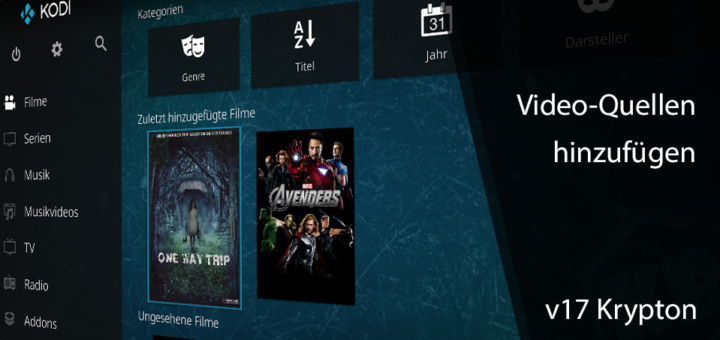
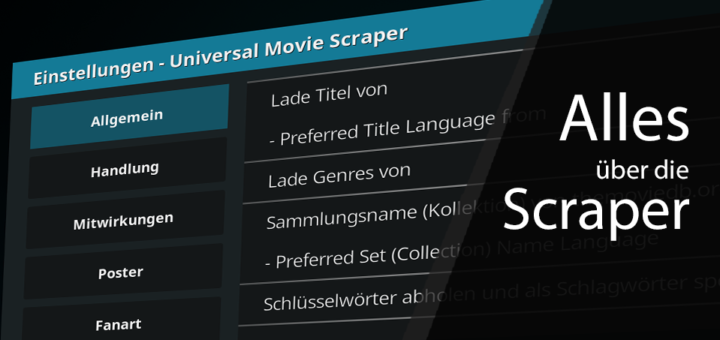
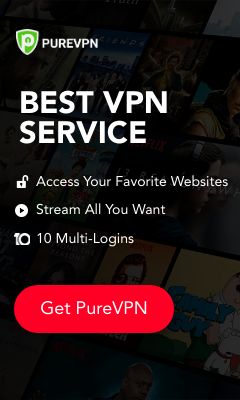

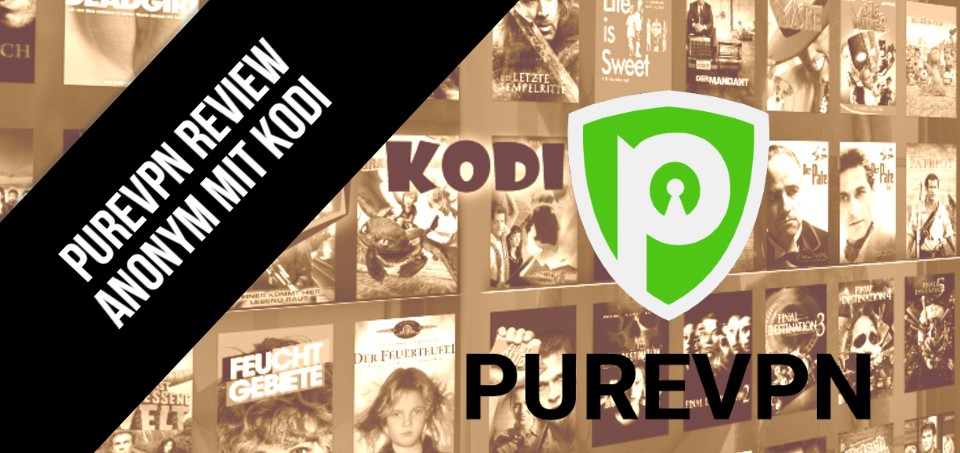
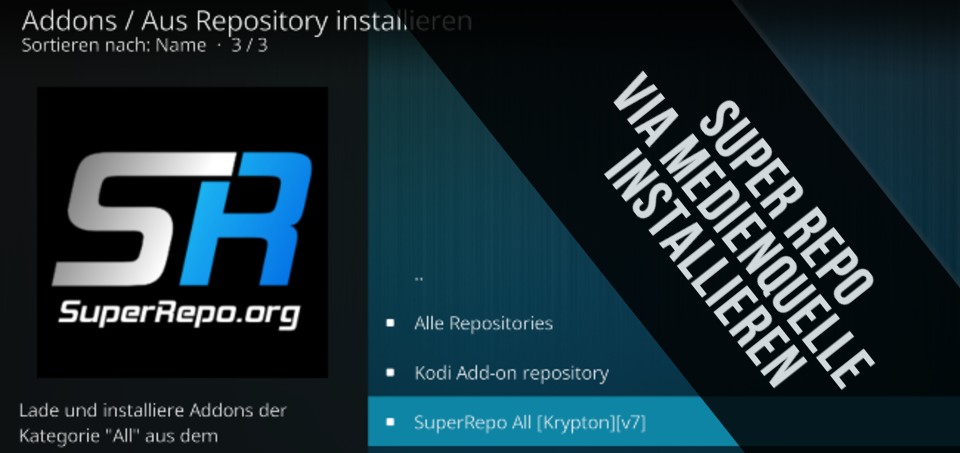

Hallo,
ich habe eine Frage zu dem Adri Kodi Build Matrix Aeon Nix Silvo bei Kodi Nexus 20.1.
Bisher hat dieses Build bei mir sehr gut funktioniert,aber leider ist seit drei Tagen kein Inhalt mehr verfügbar.Wir denn zur Zeit etwas am Build verändert?Falls ja bis wann kann man damit rechnen das es wieder geht? Oder sind andere Massnahmen notwendig um die Funktion zu erfüllen? Da ich ja auch für das Build bezahlt habe wäre ich sehr dankbar für eine Antwort.